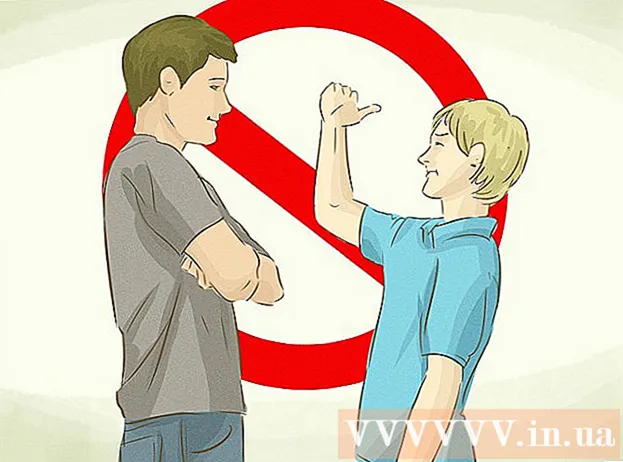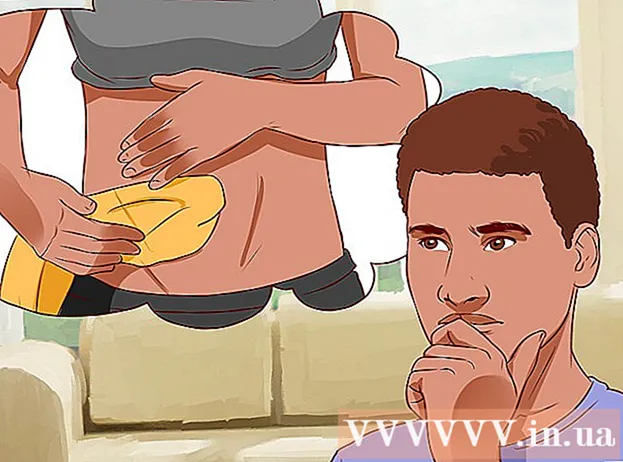Автор:
Robert Simon
Дата создания:
20 Июнь 2021
Дата обновления:
1 Июль 2024

Содержание
Эта статья расскажет, как удалить фотографии, отправленные через приложение для обмена сообщениями Facebook или через веб-сайт Facebook. Важно знать, что вы не можете удалить фотографию из всего разговора - «Удаление изображения не будет отображаться для вас, но другой человек все равно будет». В некоторых случаях эти изображения останутся в разделе беседы «Общие фотографии», поэтому вам также придется удалить беседу.
Шаги
Метод 1 из 4. Удаление фотографий с мобильного
Откройте Facebook Messenger. Щелкните значок приложения Messenger с синим диалоговым окном с белой молнией внутри. Вы увидите список недавних разговоров, если вошли в Messenger.
- Если вы не вошли в Messenger, введите свой номер телефона и пароль, когда будет предложено, прежде чем продолжить.

Выберите беседу. Коснитесь беседы с фотографией, которую хотите удалить. Сделайте это, чтобы начать разговор.- Если Messenger открывает страницу без разговоров, сначала нажмите вкладку `` Главная '', расположенную в нижнем левом углу экрана (iPhone) или в верхнем левом углу экрана. экран (Android).
- Если Messenger открывает разговор, который вам не нужен, сначала нажмите кнопку «Назад», расположенную в верхнем левом углу экрана, чтобы вернуться на главную страницу.

Найдите фото. Прокрутите беседу вверх, пока не найдете фотографию, которую хотите удалить.- Вы также можете искать видео таким же образом.
Нажмите и удерживайте фото. Меню появится внизу экрана (iPhone) или в центре экрана (Android).

Нажмите удалять (стереть). Эта кнопка находится в меню.
Нажмите удалять когда есть объявление. Это приведет к удалению фотографии, и вы ее больше не увидите, но «другие люди по-прежнему будут видеть фотографию как обычно, если они не удалят ее».
Проверьте общие фотографии. Когда фотография удаляется из беседы, она также удаляется из раздела «Поделиться фотографиями» в настройках беседы. Вы можете перепроверить наверняка.
- Нажмите на имя человека, с которым вы общаетесь, оно находится в верхней части беседы (iPhone) или значок ⓘ расположен в правом верхнем углу экрана (Android).
- Прокрутите вниз до раздела «Общие фотографии».
- Найдите фотографию, которую вы удалили.
- Если вы найдете фотографию, попробуйте закрыть и снова открыть Facebook Messenger, чтобы увидеть, не исчезнет ли она из раздела «Общие фотографии». Если нет, вам нужно удалить весь разговор.
Метод 2 из 4: удалить фотографии на компьютере
Откройте Facebook Messenger. Перейдите на страницу https://www.facebook.com/messages/ в браузере. Это откроет самый последний разговор, если вы вошли в Facebook в браузере.
- Если вы не вошли в систему, введите свой адрес электронной почты (или номер телефона) и пароль, затем нажмите «Войти».
Выберите беседу. Коснитесь беседы с фотографией, которую хотите удалить.
Найдите фотографии. Прокрутите беседу, пока не найдете фотографию, которую хотите удалить.
- Вы также можете искать видео таким же образом.
Нажмите ⋯. Эта кнопка находится рядом с изображением. Когда вы нажмете эту кнопку, появится меню.
- Если вы были отправителем фотографии, этот значок находится слева от изображения. Если кто-то другой отправит фотографию, вы увидите этот значок справа от фотографии.
Нажмите удалять. Эта кнопка находится в меню.
Нажмите удалять когда есть объявление. Это приведет к удалению фотографии, и вы ее больше не увидите, но «другой человек все равно будет видеть фотографию, если он не удалил ее».
Проверьте общие фотографии. Обычно фотографии, удаленные из беседы, также удаляются из раздела «Общие фотографии» в настройках беседы, но вы можете проверить, чтобы убедиться:
- Найдите раздел «Общие фотографии» в правой части экрана беседы (возможно, вам придется прокрутить правую часть вниз).
- Найдите фотографию, которую вы удалили.
- Если вы найдете фотографию, попробуйте закрыть и снова открыть браузер. Если фото все еще есть, нужно удалить беседу.
Метод 3 из 4. Удаление мобильных разговоров
Щелкните значок приложения Messenger с синим диалоговым окном с белой молнией посередине. Ваш список разговоров будет открыт, если вы вошли в Messenger.
- Если вы не вошли в Messenger, введите свой номер телефона и пароль, когда будет предложено, прежде чем продолжить.
Найдите беседу, которую хотите удалить. Это должен быть разговор с фото, которое вы еще не удалили.
- Если Messenger открывает беседу, нажмите кнопку «Назад», расположенную в верхнем левом углу экрана.
Нажмите и удерживайте разговор. Длительное нажатие вызовет меню.
- Если у вас iPhone 6S или новее, слегка нажмите и удерживайте разговор, чтобы не активировать функцию 3D Touch.
Нажмите Удалить беседу. Эта кнопка находится во всплывающем меню.
Нажмите Удалить беседу когда есть объявление. Это приведет к удалению беседы и всех связанных фотографий из приложения Facebook Messenger.
- Обратите внимание, что другой человек по-прежнему будет иметь доступ ко всей беседе и фотографиям, если он также не удалит беседу.
Метод 4 из 4. Удалить разговоры на компьютере
Откройте Facebook Messenger. Перейдите на страницу https://www.facebook.com/messages/ в браузере. Это откроет самый последний разговор, если вы вошли в Facebook в браузере.
- Если вы не вошли в систему, введите свой адрес электронной почты (или номер телефона) и пароль, затем нажмите «Войти».
Выберите беседу. Наведите указатель мыши на беседу, содержащую фотографию, которую вы не можете удалить. В предварительном просмотре беседы вы должны увидеть серый значок шестеренки.
Щелкните серый значок шестеренки. Появится раскрывающееся меню.
Нажмите удалять. Эта кнопка находится в раскрывающемся меню.
Нажмите удалять когда есть объявление. Это приведет к удалению беседы и всех связанных изображений, и вы больше не увидите их в Facebook Messenger.
- Обратите внимание, что другой человек по-прежнему будет иметь доступ ко всей беседе и фотографиям, если он также не удалит беседу.
Совет
- Как в мобильной, так и в настольной версиях Facebook Messenger вам может потребоваться закрыть и снова открыть Messenger, прежде чем фотография будет удалена из раздела «Общие фотографии» Messenger.
Предупреждение
- Если вы удалите фотографию с вашей стороны, она не исчезнет из виду.